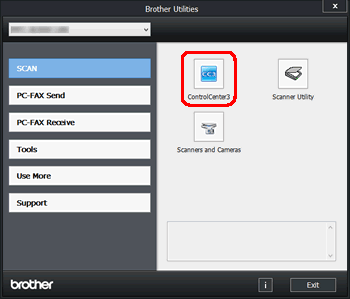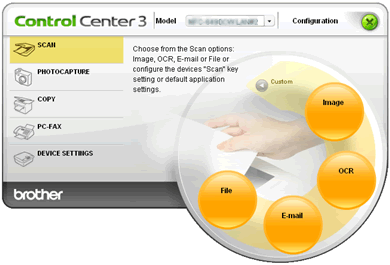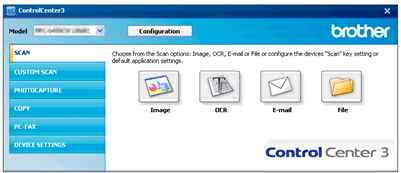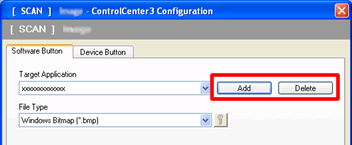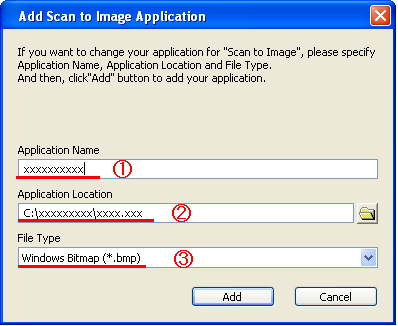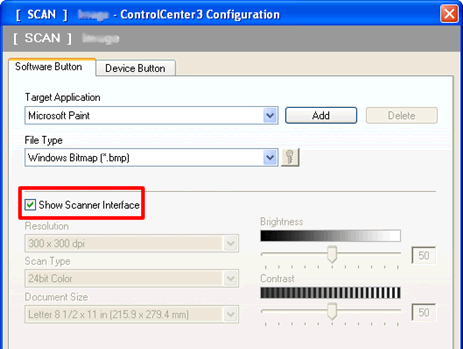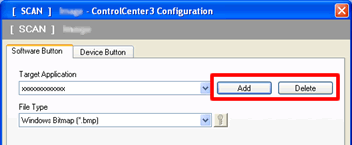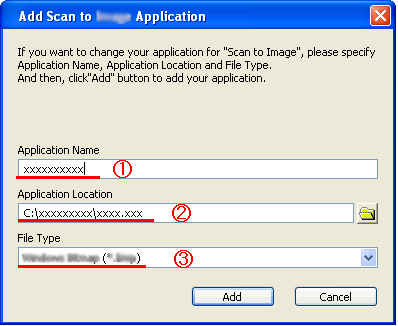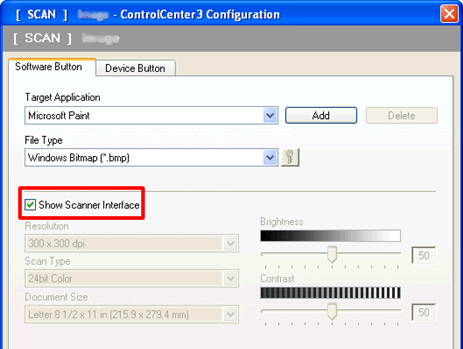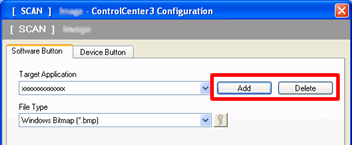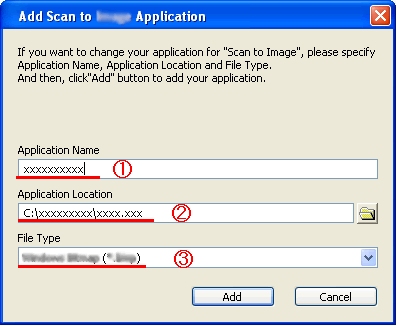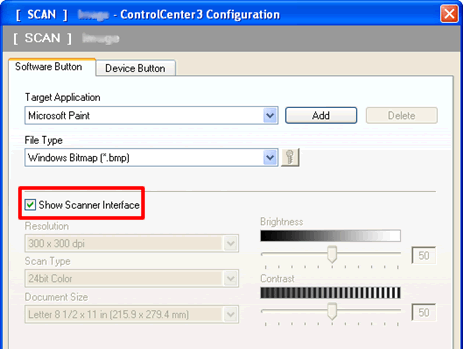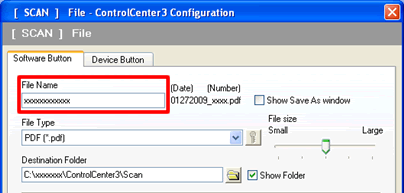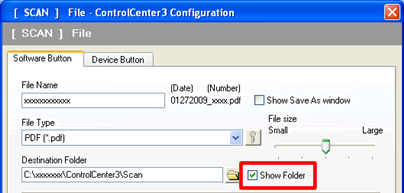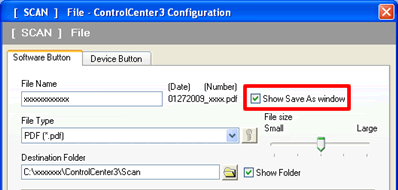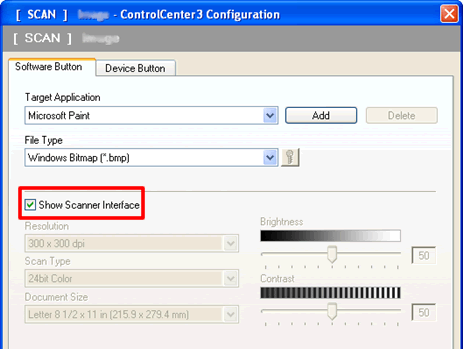Программное обеспечение GIGABYTE Control Center последней версии 9 Series
Главное окно
GIGABYTE Control Center предоставляет вам 6 отличных функций, которыми вы сможете пользоваться с ноутбуками GIGABYTE.
- Умная панель:
Цифровая панель управления в реальном времени со всем статусом вашей системы. - Ярлыки приложений:
Вы можете легко настроить свою собственную программу запуска приложений с помощью ярлыков приложений. - Консоль менеджера:
Управляйте всеми функциями ноутбука, указанными GIGABYTE, через панель управления Manager. Создавайте максимально комфортную среду, чтобы соответствовать всем вашим потребностям. - Слияние RGB:
Мощная, полностью настраиваемая клавиатура создана для ноутбуков GIGABYTE. Вы можете создать свой великолепный световой эффект RGB и мощные макросы на своем ноутбуке с помощью Fusion. - Настройка устройства:
Настроил свою фан-активность самостоятельно! Выберите лучший предварительно загруженный вентилятор Profile или создайте свою кривую охлаждения с 15 настраиваемыми контрольными точками. - Умные утилиты:
Здесь вы найдете все, что вам нужно для вашего ноутбука. Вы можете обновить драйверы и прошивку, зарегистрировать ноутбук, найти поддержку через Smart Utilities.
Умная панель управления
Получите всю необходимую информацию в одном интегрированном view. Вот что вы можете найти в Smart Dashboard.
- Монитор активности:
Сразу проверяйте загрузку вашего процессора, графического процессора и памяти в реальном времени, а также используемое пространство вашего системного диска с помощью таблицы загрузки. - Информационная панель:
Получите правильную информацию о компонентах вашей системы! Все состояние компонентов системы будет периодически определяться GIGABYTE Control Center и возвращаться к вам на информационной панели. Вы будете знать название модели и связанный с ней рабочий статус. Кроме того, он позволяет вам настроить рейтинг производительности вашего процессора и графического контроллера в соответствии с вашими потребностями.
Ярлык приложения
Приступим к созданию вашей собственной программы запуска приложений! Вы можете собрать любимое приложение на одной панели запуска с Центром управления.
Нажмите [+], чтобы добавить приложение на панель запуска. Для добавления в панель запуска можно выбрать не только установленные приложения, но и переносные приложения, чтобы вы могли получить к ним быстрый доступ. Хотите удалить существующий из лаунчера? Это тоже легко. Переместите курсор мыши в правый верхний угол ярлыка, один простой щелчок на [X], затем вы можете удалить его из панели запуска.
Консоль менеджера
Вы понятия не имеете об удобных функциях, разработанных GIGABYTE для вашего ноутбука? Просто попробуйте консоль менеджера. Здесь вы можете контролировать все, что GIGABYTE разработало для ваших нужд.
- Отрегулируйте громкость или яркость, выберите план питания, включите точный цвет Pantone или выберите свою любимую цветовую температуру — вы можете изменить все, чтобы создать свою индивидуальную среду.
- Если вы не знаете, как запустить утилиту управления графикой или диспетчер пропускной способности сети, вот они! Нажмите на значок, чтобы запустить их.
RGB Fusion
Представляем вам самую мощную программируемую клавиатуру. Вы можете назначить великолепную подсветку RGB и сделать свой индивидуальный макрос по своему желанию для каждой отдельной клавиши. В некоторых указанных моделях также можно СОЗДАТЬ несколько удобных проfileс для различных приложений.
На панели настройки светодиодной подсветки клавиатуры вы можете выбрать предустановку светодиодного эффекта или создать индивидуальную схему освещения.
Некоторые из предустановок имеют полу-настраиваемые параметры, такие как яркость, скорость движения или направление. Эти параметры можно найти в нижней части панели настройки.
Теперь давайте начнем с менеджера макросов.
Нажмите «Macro Key», чтобы перейти к диспетчеру макросов. Затем нажмите любую клавишу, чтобы открыть контроллер Key Action.
Нажмите [Записать новый], чтобы записать работу с несколькими действиями в качестве макроса. Нажмите [Сохранить] после завершения записи и выхода. Затем макрос будет назначен на выбранную клавишу.
Настройка устройства
GIGABYTE разработала для вас не имеющий аналогов двигатель с терморегулятором. Ни один из ноутбуков на рынке не позволяет вам детально контролировать работу вентилятора, как AORUS и AERO.
Вот предварительно загруженный Thermal Profiles вы получите с ноутбуками GIGABYTE:
- Обычный режим подходит практически для любых условий ежедневного использования. Кроме того, это термальный профессионал по умолчанию.file вашего ноутбука.
- Тем не менее, вы можете захотеть повысить производительность во время игры. Очевидно, игровой профессионалfile подготовлен для таких заядлых геймеров, как вы. Процессор и графика будут задействованы для решения вашей задачи.
- Мощная, полностью настраиваемая клавиатура создана для ноутбуков GIGABYTE. Вы можете создать свой великолепный световой эффект RGB и мощные макросы на своем ноутбуке с помощью Fusion.
- Давайте переключимся в Тихий режим, чтобы вас не беспокоил звук вентилятора во время просмотра видео или прослушивания музыки. Кроме того, вы можете использовать режим настройки, чтобы установить фиксированную или максимальную скорость вращения вентилятора.
- Если все эти проfiles не в состоянии удовлетворить ваши потребности, давайте создадим ваш персональный фан-стол с помощью Deep Control.
Когда вы войдете в режим Deep Control, вы получите 15 настраиваемых точек измерения кривой вентилятора. Вы можете перетащить их в ожидаемое положение, чтобы назначить разную скорость вентилятора для каждой температуры. Помните правило: температура и скорость вращения вентилятора всегда должны быть равны или выше / выше, чем в предыдущем пункте.
Для бывшихample, давайте установим точку №1 на 46˚C и скорость вращения вентилятора 44%. Скорость выше точки №2. Теперь вы получаете два очка красного цвета, потому что это противоречит правилам. Вы можете легко решить эту ситуацию, изменив скорость вращения вентилятора в точке №1 ниже, чем №2.
Наконец, нажмите кнопку [Применить] под списком справа, чтобы сохранить индивидуальную кривую вентилятора после завершения модификации.
Умные утилиты
Ищете новые драйверы или хотите создать диск восстановления? Пожалуйста, откройте Smart Utilities. − Smart Update будет входом в Smart Utilities при его открытии. В Smart Update вы увидите все установленные драйверы в списке «Версия драйвера». Кроме того, вы можете найти последние версии драйверов в списках «Официальная версия» и «Последняя версия».
- Если есть какой-либо драйвер, который еще не обновлен, вы увидите, что он выделен как нажимаемая кнопка. Просто нажмите на кнопку, чтобы установить соответствующие драйверы с помощью технологии GIGABYTE SmartInstall.
- Если вы хотите создать диск восстановления предустановленной операционной среды GIGABYTE, нажмите Smart USB Backup, чтобы открыть утилиту.
- Соответствующую инструкцию по резервному копированию Smart USB можно найти в электронном руководстве, щелкнув «Руководство» в Smart Utilities.
- Если вам нужна помощь в использовании ноутбука GIGABYTE, нажмите FAQ, чтобы получить дополнительную информацию на официальной странице продукта.
- Зарегистрируйте свой ноутбук, чтобы получить Глобальное гарантийное обслуживание, нажмите кнопку
«Регистрация», чтобы открыть страницу регистрации.
Документы / Ресурсы
Рекомендации
GIGABYTE в мире
Главное окно
GIGABYTE Control Center предоставляет вам 6 отличных функций, которыми вы сможете пользоваться с ноутбуками GIGABYTE.
● Умная панель управления:
Цифровая панель управления в реальном времени со всем статусом вашей системы.
● Ярлыки приложений:
Вы можете легко настроить свою собственную программу запуска приложений с помощью ярлыков приложений.
● Консоль менеджера:
Управляйте всеми функциями ноутбука, указанными GIGABYTE, через панель управления Manager. Создавайте для себя максимально комфортную среду для всех ваших нужд.
● Слияние RGB:
Мощная, полностью настраиваемая клавиатура создана для ваших ноутбуков GIGABYTE. Вы можете создать свой великолепный световой эффект RGB и мощные макросы на своем ноутбуке с помощью Fusion.
● Настройки устройства:
Настройте активность фанатов самостоятельно! Выберите лучший предварительно загруженный профиль вентилятора или создайте свою кривую охлаждения с 15 настраиваемыми контрольными точками.
● Умные утилиты:
Здесь вы найдете все, что вам нужно для вашего ноутбука. Вы можете обновить драйверы и прошивку, зарегистрировать ноутбук и получить поддержку через Smart Utilities.
Умная панель управления
Получите всю необходимую информацию в одном интегрированном view. Вот что вы можете найти в Smart Dashboard.
● Монитор активности:
Сразу проверяйте загрузку вашего процессора, графического процессора и памяти в реальном времени, а также используемое пространство вашего системного диска с помощью таблицы загрузки.
● Информационная панель:
Получите правильную информацию о компонентах вашей системы! Центр управления GIGABYTE будет периодически определять состояние всех компонентов системы и получать информацию о них на информационной панели. Вы будете знать название модели и соответствующий рабочий статус в ней. Кроме того, он позволяет вам настроить рейтинг производительности вашего процессора и графического контроллера в соответствии с вашими потребностями.
Ярлык приложения
Приступим к созданию вашей собственной программы запуска приложений! Вы можете собрать любимое приложение на одной панели запуска с Центром управления.
Нажмите [+], чтобы добавить приложение на доску запуска. Для добавления в программу запуска можно выбрать не только установленные приложения, но и эти переносимые приложения, чтобы вы могли быстро получить к ним доступ.
Хотите удалить существующий из лаунчера?
Это тоже легко. Переместите курсор мыши в правый верхний угол ярлыка, одним простым щелчком мыши по [X], затем вы можете удалить его из панели запуска.
Консоль менеджера
GIGABYTE Control Center предоставляет вам 6 отличных функций, которыми вы сможете пользоваться с ноутбуками GIGABYTE.
— Не знаете, какие удобные функции GIGABYTE разработала для вас в ноутбуке? Просто попробуйте консоль управления. Здесь вы можете управлять всем, что GIGABYTE разработала для ваших нужд.
— Отрегулируйте громкость или яркость, выберите схему электропитания, включите точный цвет Pantone или выберите свою любимую цветовую температуру — вы можете изменить все, чтобы создать свою индивидуальную среду.
— Если вы не знаете, как запустить утилиту управления графикой или диспетчер пропускной способности сети, то вот они! Щелкните значок, чтобы запустить их.
RGB Fusion
Позвольте представить вам самую мощную программируемую клавиатуру. Вы получаете несколько настраиваемых профилей, великолепную подсветку RGB, и вы можете выполнять все эти действия на каждой отдельной клавише.
На панели настройки светодиодной подсветки клавиатуры вы можете выбрать предустановку светодиодного эффекта или создать индивидуальную схему освещения.
Некоторые из предустановок имеют полу-настраиваемые параметры, такие как яркость, скорость движения или направление. Эти параметры можно найти в нижней части панели настройки.
Теперь давайте начнем с менеджера макросов.
Щелкните «Клавиша макроса», чтобы перейти к диспетчеру макросов.
Затем щелкните любую клавишу, чтобы открыть контроллер Key Action. Щелкните [Записать новый], чтобы записать операцию с несколькими действиями в качестве макроса. Нажмите [Сохранить] после завершения записи и выхода. Затем выбранной клавише будет назначен макрос.
Настройка устройства
GIGABYTE разработала для вас не имеющий аналогов двигатель с терморегулятором. Ни один из ноутбуков на рынке не позволяет вам детально контролировать работу вентилятора, как AORUS и AERO.
Вот предварительно загруженный Thermal Profiles вы получите с ноутбуками GIGABYTE:
— Нормальный режим подходит практически для любых условий повседневного использования. Кроме того, это тепловизор по умолчанию.file вашего ноутбука.
— Однако вы можете захотеть повысить производительность во время игры. Очевидно, игровой проfile подготовлен для таких заядлых геймеров, как вы. Процессор и графика будут задействованы для решения вашей задачи.
— Мощная, полностью настраиваемая клавиатура создана для ваших ноутбуков GIGABYTE. Вы можете создать свой великолепный световой эффект RGB и мощные макросы на своем ноутбуке с помощью Fusion.
— Давайте переключимся в тихий режим, чтобы звук вентилятора не беспокоил во время просмотра видео или прослушивания музыки. Кроме того, вы можете использовать режим настройки, чтобы установить фиксированную или максимальную скорость вентилятора.
— Если все эти профили не могут удовлетворить ваши потребности, давайте создадим вашу персональную таблицу фанатов с помощью Deep Control.
Когда вы войдете в режим Deep Control, вы получите 15 настраиваемых точек измерения кривой вентилятора. Вы можете перетащить их в ожидаемое положение, чтобы назначить разную скорость вентилятора для каждой температуры. Помните правило: температура и скорость вентилятора всегда должны быть равны или выше / выше, чем в предыдущем пункте.
Для бывшихample, давайте установим точку №1 на 46˚C и скорость вращения вентилятора 44%. Скорость выше точки №2. Теперь вы получаете два очка красного цвета, потому что это противоречит правилам. Вы можете легко решить эту ситуацию, изменив скорость вращения вентилятора в точке №1 ниже, чем №2.
Наконец, нажмите кнопку [Применить] под списком справа, чтобы сохранить индивидуальную кривую вентилятора после завершения модификации.
Умные утилиты
Ищете новые драйверы или хотите создать диск восстановления? Пожалуйста, откройте Smart Utilities.
— Smart Update будет входом в Smart Utilities, когда вы его откроете. В Smart Update вы увидите все установленные драйверы в списке «Версия драйвера». Кроме того, вы можете найти последние версии драйверов в списках «Официальная версия» и «Последняя версия».
— Если какой-либо драйвер еще не обновлен, вы увидите, что он выделен как кнопка, которую можно щелкнуть. Просто нажмите кнопку, чтобы установить соответствующие драйверы с помощью технологии GIGABYTE SmartInstall.
— Если вы хотите создать диск восстановления предустановленной ОС GIGABYTE, щелкните Резервное копирование Smart USB, чтобы открыть утилиту.
— Соответствующую инструкцию по резервному копированию Smart USB можно найти в электронном руководстве, щелкнув «Руководство» в Smart Utilities.
— Если вам нужна помощь по использованию ноутбука GIGABYTE, щелкните FAQ, чтобы получить дополнительную информацию на официальной странице продукта.
— Зарегистрируйте свой ноутбук, чтобы получить глобальное гарантийное обслуживание, нажмите «Регистрация», чтобы открыть страницу регистрации.
www.gigabyte.com
Видео
Часто задаваемые вопросы
Почему я не могу найти GIGABYTE Control Center в меню «Пуск» Windows 10?
Убедитесь, что у вас установлена последняя версия GIGABYTE Control Center. Если вы все еще не можете найти его, перейдите по следующему пути, чтобы установить его вручную.
Почему я не могу найти GIGABYTE Control Center в меню «Пуск» Windows 10 после его установки?
Перейдите в «Настройки Windows» > «Приложения» > «Приложения и функции», а затем найдите GIGABYTE Control Center. Если вы все еще не можете найти его, нажмите здесь, чтобы переустановить его.
Как удалить GIGABYTE Control Center?
Перейдите в «Настройки Windows» > «Приложения» > «Приложения и функции», а затем найдите GIGABYTE Control Center. Если вы все еще не можете найти его, нажмите здесь, чтобы удалить его.
Какая скорость и задержка для 32 ГБ рекомендуются для 3700X?
Согласно рекомендации AMD, для Ryzen серии 3000 рекомендуемой конфигурацией «цена/производительность» будет DDR4-3600/CL16, оптимальная производительность DDR4-3733.
Поддерживает ли эта плата память ddr5?
Нет
Кто-нибудь знает, как отключить сообщение «обновить центр приложений» при загрузке Windows на этой плате? В биосе ничего не увидел.
откройте «гигабайтный центр приложений», вверху выберите «вкладку предпочтений», перейдите к «расписанию обновлений» и выберите свои предпочтения. Надеюсь, это поможет.
Будет ли он совместим с Zen 3/Ryzen 5000?
Любая материнская плата AMD x570 или B550 совместима с ryzen 5000.
Есть ли у него блютуз?
К сожалению, в этой модели нет встроенных модулей Wi-Fi и Bluetooth, однако в будущем мы планируем выпустить X570 AORUS Elite WiFi.
Подходит ли эта материнская плата для корпуса micro atx mini itx Tower, такого как darkflash dlm22?
Это не подходит. Материнская плата ATX. Вам необходимо приобрести среднюю башню или большую башню.
Нужно ли обновлять биос? Или он готов из коробки?
он поставляется с биосом f2, да, он готов из коробки.
я видел реview о шуме, поступающем через аудиоинтерфейс… если у кого-то есть эта материнская плата, а также аудиоинтерфейс, у вас есть эта проблема?
У меня не было проблем со звуком. Шумы или другие наведенные помехи.
какая марка RX5700xt лучше всего сочетается с этой материнской платой?
не имеет значения — все они будут работать. это ваши личные предпочтения
Какую максимальную частоту оперативной памяти поддерживает материнская плата?
Он поддерживает частоту до 4000 МГц, хотя это может варьироваться в зависимости от контроллера внутренней памяти вашего процессора.
Может ли он без проблем поддерживать два твердотельных накопителя m.2 и жесткий диск sata?
Логическая плата GIGABYTE B550 AORUS PRO AC может без проблем поддерживать два твердотельных накопителя M.2 и несколько жестких дисков, НО при использовании второго слота для твердотельного накопителя M.2 вы не сможете использовать слот PCIe 4.0. Вам придется использовать один из двух оставшихся слотов PCIe 3.0 для карт расширения, таких как видеокарта.
Документы / Ресурсы
Рекомендации
GIGABYTE в мире
Catalyst Control Center- это программное обеспечение, выпущенное компанией AMD, которое предназначено для управления и настройки видеокарт (только марки AMD). Это программное обеспечение является единым центром управления, которой не требует дополнительных программ работы, и включает все нужные инструменты.
Программа Catalyst Control Center позволяет тонко настроить параметры работы видеокарты, следит за обновлениями драйверов, которые скачивает и устанавливает автоматически с официального сайта AMD. Если вы являетесь обладателем видеокарты компании AMD, тогда вам просто необходимо скачать данную программа, чтобы правильно настроить и увеличить производительность вашей видеокарты для комфортной работы.
К сожалению данное программное обеспечение перестали выпускать и поддерживать. В декабре 2014 года компания AMD выпустила крупное обновление драйверов Catalyst Omega, а спустя почти год решила навсегда отказаться от прежнего бренда, использовавшегося ею на протяжении тринадцати лет. Таким образом программа Catalyst Control Center больше не поддерживается с 2015 года, в замены ей было выпущено новое программное обеспечение Radeon Software Crimson Edition, которое является актуальным по сегодняшний день и имеет набор самых последних драйверов с более расширенным функционалом.
Многие продолжают использовать Catalyst Control Center для настройки своих видеокарт, так как эта программа имеет очень простой и понятный интерфейс со всем нужным набором инструментов.
Содержание
- Основной функционал:
- Установка
- Проверка обновления драйверов видеокарты
- Настройка производительности под ваши требования
- Настройка под просмотр видео и фото
- Настройка для игр
- Настройка производительности системы
- Настройки питания
- Причины и решение того, что Catalyst Control Center не запускается
- Как удалить данное программное обеспечение
- Заключение
Основной функционал:
- Настройка производительности.
- Управление рабочим столом.
- Настройка производительности для работы и просмотра видео роликов.
- Настройка переключения между двумя графическими процессорами.
- Настройка производительности в играх.
- Управление питанием видеокарты.
- Обновление драйверов.
- Оповещение о нововведениях в обновленных драйверах.
- Общая информация о видеокарте.
- Управление частотой процессора CPU.
- Управление и настройка работы более одного монитора.
Из-за постоянного обновления драйверов для своих видеокарт компанией AMD необходимо было подстраивать параметры своей видеокарты для оптимальной и максимально производительной работы с разными программами и играми, как раз для этого вам и нужна будет программа Catalyst Control Center.
Это программное обеспечение может помочь вам даже в случае если у вас стоит довольно старенькая видеокарта, программа поможет правильно настроить работы видеокарты и добиться оптимальной работы с программами и немного повысить FPS в играх.
Это приложение самостоятельно отслеживает все изменения в обновленных драйверах видеокарты и оповещает пользователя об этом.
Так же Catalyst Control Center поможет вам в подключении и настройки 2-х и более мониторов к одной или более видеокартам.
Вы могли столкнуться с тем, что монитор тускло и не очень качественно передает цвета и контрастность, с помощью данной программы вы сможете сами настроить эти параметры в обход стандартным настройкам монитора.
Поняв весь смысл и функционал программы Catalyst Control Center можно четко понять, что если вы являетесь обладателем компьютера или ноутбука построенного на базе платформы AMD, вам просто необходимо установить это приложение, что бы использовать его в настройке и контроле своего компьютера или видеокарты.
Установка
Для начала нам необходимо скачать это программное обеспечение с официального сайта, для это переходим по ссылке:
https://support.amd.com/en-us/kb-articles/Pages/latest-catalyst-windows-beta.aspx#
В открывшемся окне нажимаем на ссылку, которая соответствует версии и разрядности вашей операционной системы, после чего произойдет загрузка установочного пакета. Данное программное обеспечение подходит для операционных систем Windows 7/8/8.1/10 с разрядностью X64 и x32.
После того как вы скачали Catalyst Control Center запускаем установщик и проходим все шаги установки, при выборе типа установки выбираем «Быстрая установка», при этом параметре установщик проверит установлены ли драйвера для вашей видеокарты и установит само программное обеспечение Catalyst Control Center.
После завершения установки перезагружаем компьютер, и запускаем программу.
При первом запуске программа может довольно долго производить запуск, поэтому набираемся терпения и ждем.
На этом закончена установка программного обеспечения Catalyst Control Center.
Проверка обновления драйверов видеокарты
Catalyst Control Center самостоятельно следит за обновлениями драйверов на вашу видеокарту. Для того что бы проверить обновление и версию драйвера перейдите в меню «Информация» и выберите пункт «Обновление ПО».
В открывшейся вкладке нажимаем «Проверить наличие обновлений». В том случае если будут обнаружены обновленный драйвера, появится окно в предложение загрузить из, нажимаем кнопку «Загрузить сейчас» и программа автоматически загрузит и установит их.
Настройка производительности под ваши требования
Первым делом что нужно сделать при первом запуске, это изменить стандартное представление окна на расширенное. Это можно сделать в меню «Параметры», которое находится в правом верхнем углу. В выпавшем меню выбрать опцию «Расширенное представление».
Таким образом нам станут доступны все инструменты по настройке в данной программе.
Стоит запомнить, что, если вы используете компьютер, который полностью построен на базе платформы AMD, тогда вы должны иметь 2 графических ядра, встроенное (встроенное видео ядро в процессор) и дискретное (видеокарта). В таком случае при настройке системы через программу Catalyst Control Center параметры с пометкой «Энергосберегающие» будут относиться к встроенному в процессор видео ядру, а все параметры с пометкой «Высокопроизводительные» будут применяться к дискретной видеокарте, которая подключена в разъём PCI express.
Настройка под просмотр видео и фото
Для того, чтобы настроить работу и цветопередачу вашей видеокарты при просмотре фильмов, вам необходимо открыть раздел «Видео» и переходим по вкладку «Цвет (энергосберегающие граф. адаптеры)», установить отметку настроек на разделе «Пользовательские».
После этого с помощью инструментов настроить картинку под те параметры, которые вам больше всего нравятся.
Далее в меню «Видео» выбираем следующую вкладку «Качество (энергосберегающие граф. адаптеры)». В этом окне убираем все галки, со всех пунктов, кроме «Деинтерлейсинг», чтобы лишний раз не нагружать графический процессор и увеличить количество FPS при просмотре высококачественного видео 2К и 4К.
Следующим шагом настройки параметров просмотра видео и фото будет раздел «AMD Steady Video» в меню «Видео». Эта функция позволяет стабилизировать дрожащее видео при съемке которого происходило передвижение. Эта опция позволит уменьшить степень дрожания видео для комфортного просмотра, но и так же лишний раз нагрузить графический адаптер, поэтому советую деактивировать эту опцию, если ваша видеокарта маломощная.
Что касается разделов «Цвет (Высокопроизводительные граф. адаптеры)» и «Качество (Высокопроизводительные граф. адаптеры)» выставляем параметры по аналогии.
И в конце настройки параметров под просмотр видео и фото в разделе «Ускоренное преобразование видео» ставим галку на «Включить аппаратное ускорение». Этот параметр позволит разгрузить графический процессор при воспроизведении высоко форматных видео, или при монтаже и создании видеороликов, через специальные программы.
Настройка для игр
Для того, чтобы настроить производительность вашей видеокарты в играх, необходимо перейти в меню «Игры» и поочередно настроить параметры 3D графики в приложениях. Для этого нам нужно открыть разделы «Настройки 3D-приложений (Энергосберегающие графические адаптеры)» и «Настройки 3D-приложений (Высокопроизводительные графические адаптеры)», собственно в этих разделах и производится настройка графики в играх для разных моделей видеокарт.
Стоит заметить раздел «AMD Radeon Dual Graphics», эта опция разработана специалистами компании AMD и при условии, если ваш компьютер создан на базе платформы AMD, позволяет включить несколько графических процессоров для совместной работы с целью улучшения качества и производительности графики. Советую включить данную функцию, так как она значительно увеличивает производительность видеокарты в играх и приложениях, которые требуют ускоренной графической обработки.
Настройка производительности системы
Для того что бы настроить производительность всей системы, нам необходимо открыть меню «Производительность» и выбрать пункт «Питание CPU». Если вы используете компьютер, тогда частоту процессора ставим на максимальное значение. В том случае если вы обладатель ноутбука на базе AMD, тогда стоит более тонко подойти к этой настройке, так как нам будут доступна 2 параметра настройки частоты процессора.
- От батареи. Этот параметр стоит настраивать с тем учетом, что при выставлении максимального параметра скорость разрядки батареи увеличиться, так как процессор будет потреблять больше электроэнергии. Поэтому если вы хотите продлить время работы ноутбука от батареи выставляйте не максимальное значение.
- Подключено. Этот параметр можно выставить на максимально значение, чтобы увеличить производительность центрального процессора, в том случи если ваш ноутбук подключен к сети и не задействует ресурсы батареи.
Переключение между этими режимами происходит автоматически. Учитывайте, что температура процессора при этих настройках может увеличиться.
Что касается пункта «AMD OverDrive», этот параметр позволяет программе Catalyst Control Center самостоятельно изучить все варианты разгона вашего центрального процессора и приметь максимально подходящие, для увеличения производительности. Так же в некоторых версиях драйверов AMD OverDriveпозволяет управлять скоростью вращения кулеров видеокарты или ноутбука. Советую отключить данную опцию и вручную настроить эти параметры в выше описанном разделе «Питание CPU».
Настройки питания
В этом разделе можно более тонко настроить параметры питания для ноутбуков, а именно энергопотребление при условиях использования ноутбука от сети либо от батареи. Если же вы обладатель компьютера, тогда советую такие параметры как «PowerPlay», «Глобальные параметры переключаемой графики» выставить значение на «Максимальная производительность». При выборе таких параметров система не будет экономить электроэнергию.
Если вы обладатель дискретной и встроенной графики одной марки AMD, тогда при использовании параметра «Максимальная производительность» система будет всегда воспроизводить графику с дискретной видеокарты. В том случае если вы выберите другой параметр, тогда система для экономии электроэнергии будет производить переключение между двумя видеокартами, что может плохо сказаться на производительности в играх, но увеличить время работы от батареи.
Подробнее рассмотрим пункт «Параметры переключаемой графики». В этом разделе вы можете настроить особые параметры производительности и использования нужного графического ядра отдельно для каждого установленного приложения на вашем компьютере. Таким образом для игр или приложений, которые воспроизводят видео высокого разрешения, можно установить «высокопроизводительные» параметры, а для приложений, которые не требуют хорошей графической обработки, и чтобы лишний раз не нагружать систему можно установить параметр «Энергосбережения», что укажет системе использовать для этих приложений встроенный видеочип.
При использовании функции «Монитор приложений», которая расположена в пункте «Монитор приложений переключаемых графических адаптеров», вы сможете установить автоматическое переключение графических адаптеров между приложениями.
Мы рассмотрели параметры, в которых возможно настроить производительность вашей видеокарты на максимальные значение. Что касается остальных разделов, это будет коротко описано ниже, так как их настройки не скажутся на производительности системы.
Причин, по которым Catalyst Control Center перестал запускаться может быть несколько. Рассмотрим часто встречающиеся причины и методы их решений.
Устаревшие драйвера. Одной из причин того, что программа перестала запускаться может быть устаревшие драйвера, в следствии чего происходит конфликт между Catalyst Control Center и драйверами видеокарты и запуск невозможно провести.Решением этой проблемы может быть обновление драйверов, для этого зайдите на официальный сайт AMD и установите последнюю версию драйверов для вашей видеокарты.
Несовместимость. Та же причиной того, что запуск не происходит, может быть неправильно установленная версия программного обеспечения Catalyst Control Center.
Решением этой проблемы будет удаление и установка правильно программного обеспечения, которое подходит под вашу операционную систему. Для этого проверьте разрядность и версию вашей ОС Windows, после чего зайдите на официальный сайт и скачайте подходящую для вас версию.
Антивирусные программы. Причиной так же может быть блокирование Catalyst Control Center антивирусными программами.
Решением этой проблемы может быть временное отключение антивирусной программы или же занесение Catalyst Control Center в список исключения.
Повреждение файлов программы. Возможно вы по ошибке удалили некоторые файлы директории программы Catalyst Control Center или же это сделала за вас антивирусная программа. Так же не стоит отбрасывать вариант что сектора жесткого диска были повреждены.
Решение для этой причины может быть полное удаление и переустановка программного обеспечения.
Если проблему с запуском не удалось решить, и ошибка «Не удается запустить AMD Catalyst Control Center в настоящий момент» осталась, тогда вам следует обновить все драйвера в вашей ОС Windows.
Как удалить данное программное обеспечение
Для удаления AMD Catalyst Control Center стоит воспользоваться стандартным средством Windows.
Для этого откроем панель управления. Что бы открыть панель управления нажимаем сочетание клавиш Win+R и в открывшейся строке «Выполнить» вводим команду «control».
В открывшемся окне панели управления нажимаем на пункт «Удаление программы».
Находим программу Catalyst Control Center нажимаем на неё правой кнопкой мыши и в выпавшем меню выбираем пункт «Изменить».
В открывшемся мастере установки выбираем «Быстрое удаление ВСЕХ компонентов программного обеспечения AMD» и нажимаем далее.
Ожидаем окончания удаления, после чего перезагружаем компьютер.
Заключение
Прочитав данную статью, вы ознакомились с программным обеспечением компании AMD, единым центром управления AMD Catalyst Control Center. С помощью этой программы вы сможете максимально эффективно произвести настройки вашей видеокарты для повышения производительности в играх или при просмотре высоко форматных видеороликов и фильмов. Большим плюсом этой программы является возможность настройки системы с использованием более одного графического процессора.
На сегодняшний день AMD Catalyst Control Center больше не поддерживается компанией AMD, так как была выпущена новая программа Radeon Software Crimson Edition, в которой были реализованы новые функции и добавлены инструменты настройки. Но даже после этого многие продолжают пользоваться им, так как он имеет очень удобный и понятный интерфейс с набором всех нужных инструментов.
Если вы обладатель старенькой видеокарты марки AMD и хотите запустить приложения, которые требуют высокой графической обработки, тогда вам следует прибегнуть к настройке паромеров видеокарты через AMD Catalyst Control Center для улучшения производительности.
6.2 Запуск программного обеспечения
Control Center
Для запуска программного приложения Control Center можно использовать
один из следующих методов.
Таблица 6–1 Пути доступа к Control Center
Маршрут доступа
Инструкции
Windows® Рабочий стол
1.
Щелкните правой кнопкой на рабочем столе.
2.
В контекстном меню выберите пункт Control Center.
Windows Меню «Пуск»
1.
Нажмите Пуск на Windows панели задач.
2.
Выберите Все программы Control Center.
Windows Область
уведомлений
1.
Щелкните правой кнопкой значок Control Center в области
уведомлений Windows.
2.
В контекстном меню выберите Control Center.
Ярлык на рабочем столе
Если при установке драйвера на рабочий стол был помещен ярлык
приложения Control Center, запустите приложение двойным
щелчком по ярлыку.
6.3 Использование справочной системы
Control Center
Справочная система, устанавливаемая вместе с программным
приложением Control Center, содержит подробную информацию об
использовании и настройке продуктов AMD. Справочная система также
содержит сведения о технологиях, поддерживаемых продуктом.
Для доступа к справочной системе выполните следующие действия.
1. Запустите программное приложение Control Center.
2. Выберите один из следующих вариантов:
➭
Выберите окно приложения (щелкнув курсором мыши) и нажмите
клавишу F1 на клавиатуре.
➭
Щелкните мышью кнопку Справка (отображается в виде
вопросительного знака), имеющуюся в строке заголовка каждого
окна приложения.
➭
Щелкните правой кнопкой мыши значок Control Center в области
уведомлений панели задач (меню панели задач) Windows и
выберите пункт меню Справка.
Открывается справочная система, предоставляющая контекстную
информацию о текущей странице и общую информацию об использовании.
20 Использование программного обеспечения Control Center
Графическая плата AMD Radeon™ HD 7850/7870
© 2012 Advanced Micro Devices, Inc.
Обращаем внимание, что с 31 декабря 2021 года мы прекращаем поддержку ОС Ubuntu Server 14.04 LTS (Trusty) для Artix Control Center.
С подробностями данного решения можно ознакомиться, перейдя по ссылке.
Описание
Artix Control Center – программное обеспечение, предназначенное для управления:
- конфигурацией объектов управления,
- обменом данными между объектами управления сети и АСТУ.
Возможности Artix Control Center:
- гарантированное и надежное осуществление обмена информацией между товароучетной системой центрального офиса и кассами в магазинах;
- централизованное управление линейкой оборудования (кассы, весы, прайсчекеры и т.д.) во всех магазинах розничной сети;
- осуществление мониторинга состояния касс розничной сети — дата и время последнего обмена, состояние касс;
- конфигурирование и выполнение групповых операций с объектами управления;
- обновление кассового и серверного программного обеспечения;
- отслеживание состояния объектов управления.
Настоящее руководство предназначено для работы администраторов, отвечающих за выполнение перечисленных выше операций.
Руководство содержит информацию по использованию приложения Artix Control Center, включая описание:
- установки и подготовки к работе программного обеспечения,
- разграничения прав доступа пользователей к функционалу сервиса,
- выполнения основных операций,
- ведения обмена между кассовым ПО и АСТУ,
- процедур конфигурирования и выполнения групповых операций,
- выполнения обновления программного обеспечения касс.
Статьи снабжены внутренними ссылками, позволяющими в процессе изучения перейти к просмотру сопутствующего материала.
Используемые термины
Узел – объект управления, над которым выполняются операции по конфигурированию или обмену данными. Пример узла – касса.
Класс – набор методов и функций, описывающих действия, которые необходимо выполнить на конечном узле для его конфигурирования.
Глобальные параметры – параметры, действующие в рамках одного окружения и используемые в классах для подстановки их значений куда-либо, например, в условия.
Конфигурационная метка – набор данных, определяющих настройки класса. Одному классу может соответствовать только одна метка.
Конфигурация – совокупность меток, определяющих перечень классов и конфигурационных меток, которые будут применены на конечном узле.
Факт – переменная, отражающая состояние того или иного параметра на конечном узле. Значения фактов собираются с узлов и могут применяться для конфигурирования.
Окружение – набор ограниченного числа узлов, для которых формируются отдельные конфигурации. Один узел может принадлежать только одному окружению.
Control Center 3 — это программное обеспечение, предназначенное для управления настройками принтеров и МФУ Brother. Оно предоставляет удобный интерфейс для настройки и управления почти всеми функциями устройства, включая сканирование, печать и копирование.
Установка Control Center 3
Для начала работы с Control Center 3 необходимо скачать и установить его на компьютер. Это можно сделать, перейдя на официальный сайт Brother и выбрав нужную версию программы.
Основные функции
В Control Center 3 вы найдете множество функций, которые помогут вам управлять и настраивать принтер или МФУ. Вот некоторые из них:
- Сканирование: можно выбрать тип файла, куда сохранить и установить параметры сканирования.
- Печать: можно выбрать тип бумаги, качество печати и другие параметры.
- Копирование: можно выбрать количество копий, масштабирование, режим цвета и прочие параметры.
- Управление устройством: можно изменять настройки устройства, проверять состояние картриджей и тонеров.
Использование Control Center 3
Как только программное обеспечение установлено и запущено на компьютере, вам нужно выбрать соответствующий принтер или МФУ в списке устройств. Затем вы можете использовать Control Center 3 для управления выбранным устройством.
Сканирование:
- Нажмите на кнопку «Scan» на главном экране Control Center 3.
- Выберите тип сканирования — черно-белое или цветное.
- Выберите тип файла, куда сохранить сканированный документ.
- Установите нужные параметры сканирования, такие как разрешение и яркость.
- Нажмите кнопку «Start» для начала сканирования.
Печать:
- Нажмите на кнопку «Print» на главном экране Control Center 3.
- Выберите нужный принтер из списка доступных.
- Установите нужные параметры печати, такие как тип бумаги и качество.
- Нажмите кнопку «Print» для начала печати.
Копирование:
- Нажмите на кнопку «Copy» на главном экране Control Center 3.
- Установите параметры копирования, такие как количество копий и масштабирование.
- Выберите режим цвета и другие параметры, если это необходимо.
- Нажмите кнопку «Start» для начала копирования.
Управление устройством:
- Нажмите на кнопку «Device Settings» на главном экране Control Center 3.
- Выберите нужный принтер из списка доступных.
- Измените параметры устройства, если это необходимо.
- Нажмите кнопку «Apply» для сохранения изменений.
Вывод
Control Center 3 предоставляет множество функций и параметров для управления и настройки принтеров и МФУ Brother. Используйте его для удобной и быстрой настройки и управления выбранным устройством.
ЦЕЛИ КУРСА
После прохождения этого курса вы получите следующие умения:
1. Использование Control Center для выполнения основных операций управления сетевыми Системами Хранения Данных ASUSTOR в вашей локальной сети
ПРЕДВАРИТЕЛЬНЫЕ УСЛОВИЯ
Предварительные условия курса:
Нет
Слушатели должны получить следующие практические знания:
Отсутствуют
ПЛАН КУРСА
1. Введение в Control Center
1.1 Введение в Control Center
1.2 Где найти Control Center
2. Иcпользование версии Control Center для Windows
2.1 Установка Control Center
2.2 Введение в функции Control Center
3. Использование версии Control Center для Mac
3.1 Введение в функции Control Center
1. Введение в Control Center
1.1 Введение в Control Center
ASUSTOR Control Center — это утилита, созданная для использования с устройствами СХД ASUSTOR. Её ключевые функции следующие:
1. Помощь пользователям Windows и Mac в быстром поиске устройств СХД ASUSTOR в их локальной сети, и в инсталляции системы, устанавливая подключение к СХД и конфигурируя основные настройки.
2. Способность удаленно производить функции отключения, сна и пробуждения Wake-on-LAN (WOL).
3. Версия Control Center для Windows предоставляет широкий спектр функций управления, включая такие возможности, как сканирование локальной сети для поиска устройств СХД ASUSTOR, быстрый вход в интерфейс ADM, создание связи с СХД, обновление ADM, открывание веб-интерфейсов различных сервисов и доступ к управлению питанием. Кроме того, Control Center позволит вам выполнить Wake-On-LAN (WOL), использовать функцию Find Me, использовать Ночной Режим, погружать СХД в сон, перезагружать СХД и выключать её.
Поддерживаемые операционные системы: macOS 10.6 и далее; Windows 7, 8, 10, 11, Server 2008/ 2012/ 2016/ 2019/ 2022
Новая версия ASUSTOR Control Center подходит для использования только с ADM 2.3 DBS7 и далее. Если вы используете более раннюю версию, Control Center укажет вам о необходимости обновления.
1.2 Где получить Control Center
Вы можете загрузить последнюю версию Control Center из: http://www.asustor.com/service/downloads
2. Использование версии Control Center для Windows
2.1 Установка Control Center
После загрузки Control Center, распакуйте загруженный файл, а затем дважды щелкните на иконке установочного файла. Следуя инструкциям мастера установки, завершите установку Control Center.
После завершения установки вы должны увидеть иконку Control Center на вашем рабочем столе. Щелкните её дважды, чтобы запустить Control Center.
2.2 Введение в Control Center
Как только вы откроете Control Center, он немедленно начинает сканировать вашу локальную сеть на наличие устройств СХД ASUSTOR. Под полем статуса на интерфейсе вы сможете увидеть, готова-ли данная индивидуальная система, инициализирована-ли, и есть-ли необходимость обновить её прошивку.
Интерфейс Control Center показан на рисунке ниже. Информация, которую вы увидите на интерфейсе, включает в себя: имя, IP, модель, серийный номер, MAC-адрес, версия ADM, статус системы (готовая, неинициализированная, требующая обновления) и WOL (Wake-on-LAN включен или выключен). Вы также можете нажать на заголовок каждого столбца, чтобы изменить последовательность, в которой отображаются устройства. Язык интерфейса можно изменить с помощью меню выбора языка в правом верхнем углу. Кнопки меню, расположенные в верхней части интерфейса, включают в себя: Сканировать, Открыть, Подключиться, Обновление ADM, Служба и Действие. Данные функции более детально описаны ниже:
1. 1. Сканировать
2. Открыть
3. Подключиться
Отобразить локальный сетевой диск: Выбор данной опции, а затем выполнение действий, описанных в мастере установки, позволит вам отобразить общую папку из СХД на экране вашего компьютера как диск локальной сети. После отображения папки на экране вашего компьютера, доступ к вашей СХД будет столь же удобен, как и доступ к жестким дискам на вашем компьютере.
Примечание:
1. Если вы желаете использовать данную опцию, пожалуйста, в первую очередь подтвердите, что ваша пользовательская учетная запись имеет все необходимые права доступа для доступа к общим папкам в вашей СХД.
2. Перед использованием данной функции, пожалуйста, убедитесь в том, что вы включили обслуживание файлов SMB в вашей СХД. (На рабочем столе ADM выберите [Службы] → [SMB] →[Файловая служба] → [Включить файлообменный протокол SMB])
3. Этот метод подключения можно использовать только когда СХД и компьютер находятся в одной локальной сети.
Создание удаленной папки файлов: Эта опция позволит вам создать удаленную папку (через WebDAV или FTP) в Windows, и подключить его к общей папке в вашей СХД. Папка появится в [Расположение сети] в разделе [Компьютер].
Примечание:
1. Перед использованием данной функции, пожалуйста, убедитесь в том, что вы включили обслуживание FTP в вашей СХД. (На рабочем столе ADM выберите [Службы] → [FTP-сервер] → [Включить сервер FTP])
2. Этот метод подключения может быть использован вне зависимости от того, если компьютер и СХД в той же локальной сети, или нет. Если вы хотите использовать ваш компьютер для подключения к СХД с помощью FTP через Интернет, пожалуйста, сначала завершите конфигурации EZ-маршрутизатора в СХД, или вручную получите доступ к интерфейсу маршрутизатора для завершения конфигурации переадресации портов FTP (по умолчанию порт 21).
Подключение через FTP: После выбора данной опции, ваш веб-браузер откроется и подключится к вашей СХД через FTP.
Примечание:
1. Перед использованием данной опции, пожалуйста, убедитесь, что вы включили обслуживание FTP в вашей СХД. (На рабочем столе ADM выберите [Службы] → [FTP-сервер] → [Включить сервер FTP])
4. Обновление ADM

5. Сервис
6. Действие

Wake—on—LAN (WOL): Здесь вы можете включить или отключить функцию Wake-on-LAN. Эта функция также позволит вам пробудить устройства СХД в вашей локальной сети, находящиеся либо в спящем режиме либо выключенные.
Find Me: Если вы управляете несколькими устройствами СХД, вы можете использовать эту функцию, чтобы заставить системный зуммер издавать звуковой сигнал и индикатор питания мигать, что поможет вам быстро найти нужное устройство СХД.
Ночной Режим: Данная функция позволит вам поместить СХД в Ночной Режим.
Сон: Погружает СХД в Режим Сна.
Перезагрузка: Перезапускает СХД.
Выключение: Отключает СХД.
Если вы желаете проверить, используете ли вы последнюю версюю Control Center, вы можете нажать на значок в верхнем левом углу, и затем выбрать [Проверка обновлений]. Если обнаружено новое обновление, Control Center может автоматически загрузить и установить его, после получения вашего согласия на это.
3 разных типа статуса сервера, которые вы можете увидеть, следующие:
Готово: СХД готова к использованию и подключена.
Неинициализированно: Вы должны завершить инициализацию для данной СХД перед тем, как вы сможете использовать её функции и службы.
Не готово: Ваш компьютер может обнаружить данную СХД, но не способен установить прямое соединение. Пример: Компьютер и СХД подсоединены к тому-же сетевому коммутатору, но их IP-адреса принадлежат различным сегментам сети.
3.
Использование версии Control Center для Mac
3.1 Введение в функции Control Center
Как только вы откроете Control Center, он немедленно начинает сканировать вашу локальную сеть на наличие устройств СХД ASUSTOR. Если обнаружено неинициализированное устройство СХД, автоматически всплывет окно мастера установки. Следуйте инструкциям, предоставленным мастером установки, для быстрой и простой инициализации системы.
Интерфейс Control Center показан на рисунке ниже. На левой панели вы увидите список всех СХД ASUSTOR в вашей локальной сети в алфавитном порядке. Все сервера будут иметь небольшую иконку, позволяя вам непосредственно видеть их статус. На правой стороне вы увидите детальную информацию о выбранном сервере. Также, на нижней части интерфейса расположены 4 функциональные кнопки.
3 разных типа статуса сервера, которые вы можете увидеть, следующие:
Готово: СХД готова к использованию и подключена.
Неинициализированно: Вы должны завершить инициализацию для данной СХД перед тем, как вы сможете использовать её функции и службы.
Не готово: Ваш компьютер может обнаружить данную СХД, но не способен установить прямое соединение. Пример: Компьютер и СХД подсоединены к тому-же сетевому коммутатору, но их IP-адреса принадлежат различным сегментам сети.
4 функциональные кнопки, расположенные на нижней части интерфейса, следующие:
1. Сканировать: Нажатие на данную кнопку прикажет Control Center заново отсканировать вашу локальную сеть на наличие устройств СХД ASUSTOR.
2. Действие: Нажав эту кнопку, вы получите возможность обновления программного обеспечения NAS и функции управления питанием.
Примечание: Данные функции, предоставленные этой кнопкой, доступны только пользователям в группе администраторов СХД.
Обновление ПО: Вы можете перейти в раздел Download на сайте ASUSTOR (http://www.asustor.com/service/downloads), чтобы получить последнюю версию микропрограммы ADM для вашей модели NAS. После сохранения файла микропрограммы на компьютере можно воспользоваться этой функцией для просмотра местоположения файла микропрограммы. После выбора файла микропрограммы и нажатия кнопки [Ok] на NAS начнется установка новой микропрограммы.
Перезагрузка: Restarts the NASПерезапускает СХД.
Сон: Погружает СХД в Режим Сна.
Wake-on-LAN: Эта функция позволит вам пробудить устройства СХД в вашей локальной сети, находящиеся либо в спящем режиме либо выключенные.
Выключение: Powers off the NAS.Отключает СХД.
3. Подключиться: Нажатие этой кнопки предоставит вам 3 возможных варианта подключения к ресурсам в вашей СХД.
Отобразить локальный сетевой диск:
Выбор данной опции, а затем выполнение действий, описанных в мастере установки, позволит вам отобразить общую папку из СХД на экране вашего Mac как диск локальной сети. После отображения папки на экране вашего Mac, доступ к вашей СХД будет столь же удобен, как и доступ к жестким дискам на вашем компьютере.
Примечание:
1. Если вы желаете использовать данную опцию, пожалуйста, в первую очередь подтвердите, что ваша пользовательская учетная запись имеет все необходимые права доступа для доступа к общим папкам в вашей СХД.
2. Перед использованием данной функции, пожалуйста, убедитесь в том, что вы включили Протокол Передачи Файлов Apple (AFP) в вашей СХД. (На рабочем столе ADM выберите [Службы] → [AFP] →[Файловая служба] → [Включить файлообменный протокол Apple (для Mac)])(На рабочем столе ADM выберите [Службы] → [SMB] →[Файловая служба] → [Включить файлообменный протокол Windows (CIFS/SAMBA)])
3. Этот метод подключения можно использовать только когда СХД и компьютер находятся в одной локальной сети.
Подключиться через FTP: После выбора данной функции, ваш веб-браузер откроется и подключит вашу СХД через FTP.
4.Открыть: Выбор СХД на левой панели и последующее нажатие на кнопку прикажет Control Center открыть ваш веб-браузер для подключения к входной странице СХД.
Была ли эта статья полезной? Да / Нет
Не связано с моей проблемой
Слишком сложно
Неправильная информация
Недостаточно информации
У вас есть другое отзывы об этой статье?
Предложите тему
Пройти тест
Доступны четыре опции сканирования: Сканирование в изображение, Сканирование в программу оптического распознавания текста (OCR), Сканирование в почтовую программу и Сканирование в файл.
-
Изображение (по умолчанию: для Windows — Microsoft® Paint/для Macintosh — Apple® Preview)
Позволяет отсканировать документ, а затем открыть его в приложении просмотра изображений или графическом редакторе. Можно выбрать конечное приложение, такое как Microsoft® Paint, Corel® Paint Shop Pro®, Adobe® Photoshop®, Apple®Works 6 Paint, Apple® Safari или любое другое приложение для редактирования изображений.
-
OCR (по умолчанию: для Windows — Microsoft® Notepad/для Macintosh — Apple® TextEdit)
Сканирует документ, автоматически запускает программу оптического распознавания текста (OCR) и вставляет текст (не графическое изображение) в приложение обработки текста. Можно выбрать конечное приложение обработки текста, такое как Microsoft® Notepad, Microsoft® Word, Corel® WordPerfect®, Apple®Works 6 или любое другое приложение для обработки текста.
-
Электронная почта (по умолчанию: ваше приложение электронной почты по умолчанию)
Позволяет отсканировать документ напрямую в приложение электронной почты в виде вложения. Можно настроить разрешение и тип файла вложения.
-
Файл
Позволяет выполнять сканирование напрямую в папку на компьютере. Можно изменять тип файла и конечную папку для сохранения.
Если требуется отсканировать и сохранить документы в формате PDF или отсканировать многостраничные документы в один файл, смотрите Связанные вопросы в конце этой страницы.
Как запустить ControlCenter:
Для Windows:
-
Откройте ControlCenter.(Windows 2000/ Windows XP/ Windows Vista/ Windows 7)
Нажмите Windows/Пуск (start) -> (Все) Программы ((All) Programs) -> Brother -> XXX-XXXX (где XXX-XXXX обозначает название модели устройства) -> ControlCenter.
Приложение ControlCenter загрузится на панель задач рядом с системными часами. (Значок приложения выглядит в виде синего квадрата.)
(Windows 8 и выше) , если применимо*
*: нажмите здесь для просмотра информации о совместимости операционной системы.-
На экране «Пуск» нажмите
. Если на экране «Пуск» нет кнопки
, щёлкните правой кнопкой мыши в пустом месте и нажмите на панели Все приложения (All Apps).
-
(Windows 10)
Нажмите Пуск => (Все приложения =>) Brother. - Нажмите Brother Utilities.
- Выберите устройство из раскрывающегося списка.
-
Нажмите ControlCenter.
Приложение ControlCenter загрузится на панель задач рядом с системными часами. (Значок приложения выглядит в виде синего квадрата.)
-
На экране «Пуск» нажмите
-
Для запуска программы дважды щёлкните по значку ControlCenter, расположенному на панели задач.
Для Macintosh:
В зависимости от модели устройства и операционной системы доступны две версии ControlCenter2. Если вы не знаете, какая версия программы установлена на компьютере, попробуйте выполнить шаги для каждой из версий по очереди.
- Текущая версия
- Предыдущая версия
Текущая версия
-
Чтобы открыть приложение ControlCenter2, нажмите Go на панели Finder, а затем нажмите Applications => Brother => ControlCenter. Дважды щёлкните ControlCenter.
Запустится ControlCenter, и значок приложения появится в доке.
Если не удаётся найти приложение ControlCenter, возможно, на вашем компьютере установлена предыдущая версия ControlCenter. Инструкции по использованию этой версии приложения см. в разделе Предыдущая версия.
Предыдущая версия
-
Чтобы открыть приложение ControlCenter2, нажмите Go на панели Finder, а затем нажмите Applications => Brother => ControlCenter.app или Macintosh HD => Library => Printers => Brother => Utilities => ControlCenter => ControlCenter. app.
Дважды щёлкните ControlCenter.app.
Запустится ControlCenter, и значок приложения появится в верхней правой части экрана рядом с системными часами. Для запуска программы в будущем можно нажимать на этот значок и выбирать Open.
- Если не удаётся найти приложение ControlCenter, возможно, на вашем компьютере установлена текущая версия ControlCenter. Инструкции по использованию этой версии приложения см. в разделе Текущая версия.
- Если на рабочем столе компьютера нет ярлыка Macintosh HD, нажмите здесь.
<Современный интерфейс>
<Классический интерфейс>
Как настроить или изменить параметры:
Для Macintosh:
На экранах ниже изображено приложение ControlCenter для Windows, эти иллюстрации отличаются от экранов ControlCenter для Macintosh, но для настройки или изменения параметров сканирования вы всё равно можете следовать инструкциям ниже.
- Сканирование в виде изображения
- Сканирование в программу OCR
- Сканирование в почтовую программу
- Сканирование в файл
Сканирование в виде изображения (например: в Microsoft® Paint)
- Нажмите кнопку Конфигурация (Configuration).
- Выберите СКАНЕР (SCAN) -> Изображение (Image).
- Выберите вкладку Программная кнопка (Software Button).
-
Выберите нужное приложение в списке Конечное приложение (Target Application).
* Можно добавить приложение в список, нажав на кнопку Добавить (Add), или удалить приложение, нажав на кнопку Удалить (Delete).
-
Для добавления приложения нажмите Добавить (Add), затем введите и выберите следующее:
— Имя приложения (Application Name) (не более 30 символов) ….(1)
— Расположение приложения (Application Location) ….(2)
— Тип файла (File Type) ….(3)
- Нажмите Добавить (Add).
- При необходимости измените другие параметры.
-
Если требуется отсканировать документ, а затем после предварительного сканирования обрезать часть изображения, поставьте флажок в поле Показать интерфейс сканера (Show Scanner Interface).
- Нажмите OK.
Сканирование в программу оптического распознавания текста (OCR)
- Нажмите кнопку Конфигурация (Configuration).
- Выберите СКАНЕР (SCAN) -> OCR.
- Выберите вкладку Программная кнопка (Software Button).
-
Выберите нужное приложение в списке Конечное приложение (Target Application).
* Можно добавить приложение в список, нажав кнопку Добавить (Add), или удалить приложение, нажав кнопку Удалить (Delete).
-
Для добавления приложения нажмите Добавить (Add), затем введите и выберите следующее:
— Имя приложения (Application Name) (не более 30 символов) ….(1)
— Расположение приложения (Application Location) ….(2)
— Тип файла (File Type) ….(3)
- Нажмите Добавить (Add).
- При необходимости измените другие параметры.
-
Если требуется отсканировать документ, а затем после предварительного сканирования обрезать часть изображения, поставьте флажок в поле Показать интерфейс сканера (Show Scanner Interface).
- Нажмите OK.
Сканирование в электронную почту
- Нажмите кнопку Конфигурация (Configuration).
- Выберите СКАНЕР (SCAN) -> Электронная почта (E-mail).
- Выберите вкладку Программная кнопка (Software Button).
-
Выберите приложение электронной почты в раскрывающемся списке «Программа-приложение электронной почты» (E-mail Application).
При первом запуске ControlCenter в списке приложений появятся совместимые программы электронной почты по умолчанию. Если возникают проблемы при использовании с ControlCenter пользовательского приложения электронной почты, необходимо выбрать приложение из списка.
* Можно добавить приложение в список, нажав кнопку Добавить (Add), или удалить приложение, нажав кнопку Удалить (Delete).
-
Для добавления приложения нажмите Добавить (Add), затем введите и выберите следующее:
— Имя приложения (Application Name) (не более 30 символов) ….(1)
— Расположение приложения (Application Location) ….(2)
— Тип файла (File Type) ….(3)
- Нажмите Добавить (Add).
- При необходимости измените другие параметры вложений.
-
Если требуется отсканировать документ, а затем после предварительного сканирования обрезать часть изображения, поставьте флажок в поле Показать интерфейс сканера (Show Scanner Interface).
- Нажмите OK.
Сканирование в файл
- Нажмите кнопку Конфигурация (Configuration).
- Выберите СКАНЕР (SCAN) -> Файл (File).
- Выберите вкладку Программная кнопка (Software Button).
-
Чтобы изменить имя файла, введите имя (не более 100 символов) в поле Название файла (File Name).
Имя файла будет состоять из введённого имени, текущей даты и последовательного номера.
-
Выберите тип файла для сканируемого изображения в раскрывающемся списке Тип файла (File Type).
Выберите папку для сохранения файла, нажав на иконкуили на кнопку Обзор… (Browse…) в поле Конечная папка (Destination Folder).
-
Если после завершения сканирования требуется отобразить папку, в которую было сохранено отсканированное изображение, поставьте флажок в поле Показать папку (Show Folder).
-
Чтобы иметь возможность выбирать конечную папку для каждого сканирования, поставьте флажок в поле Показать окно «Сохранить как» (Show Save as Window).
-
Если требуется отсканировать документ, а затем после предварительного сканирования обрезать часть изображения, поставьте флажок в поле Показать интерфейс сканера (Show Scanner Interface).
-
Нажмите OK.
Связанные вопросы
- как изменить интерфейс ControlCenter3?
- Сканирование нескольких страниц в один файл вместо сохранения каждой отсканированной страницы в отдельный файл.
- Сканирование и сохранение документа в формате PDF (сканирование в файл)
Связанные модели
DCP-110C, DCP-115C, DCP-120C, DCP-130C, DCP-135C, DCP-145C, DCP-150C, DCP-165C, DCP-195C, DCP-330C, DCP-350C, DCP-375CW, DCP-385C, DCP-540CN, DCP-6690CW, DCP-7010R, DCP-7025R, DCP-7030R, DCP-7040R, DCP-7045NR, DCP-8065DN, DCP-8070D, DCP-8085DN, DCP-9010CN, DCP-9040CN, DCP-9042CDN, DCP-J315W, DCP-J515W, DCP-J715W, MFC-210C, MFC-215C, MFC-235C, MFC-240C, MFC-250C, MFC-260C, MFC-425CN, MFC-465CN, MFC-5460CN, MFC-7320R, MFC-7420R, MFC-7440NR, MFC-7820NR, MFC-7840WR, MFC-8370DN, MFC-885CW, MFC-8860DN, MFC-8880DN, MFC-9120CN, MFC-9420CN, MFC-9440CN, MFC-9450CDN, MFC-990CW, MFC-J265W
Отзывы о материалах
Чтобы помочь нам улучшить поддержку пользователей, просим вас поделиться своим мнением, ответив на вопросы ниже.














































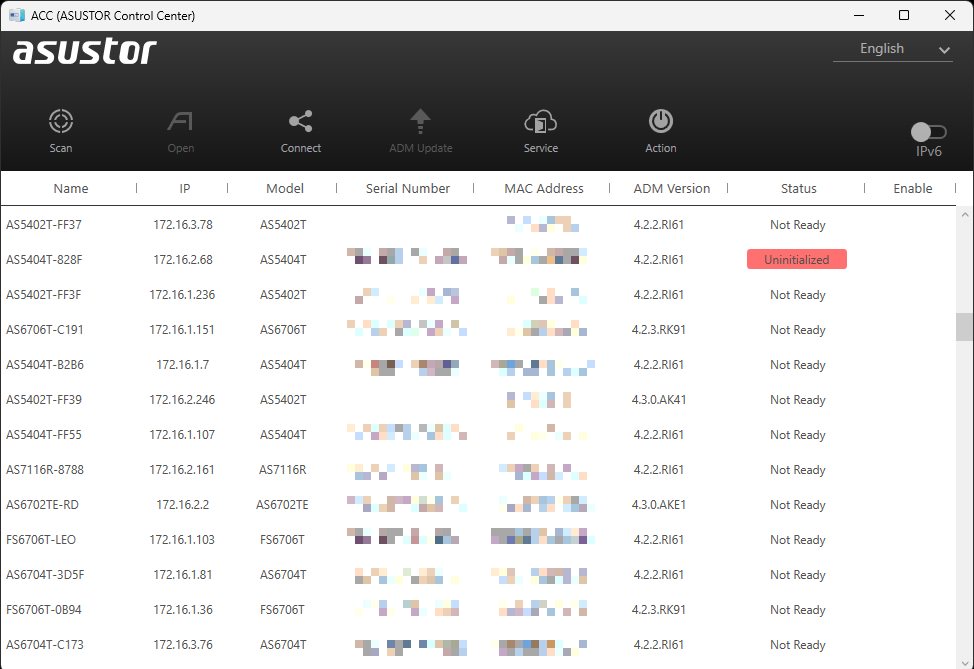
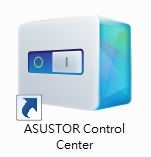
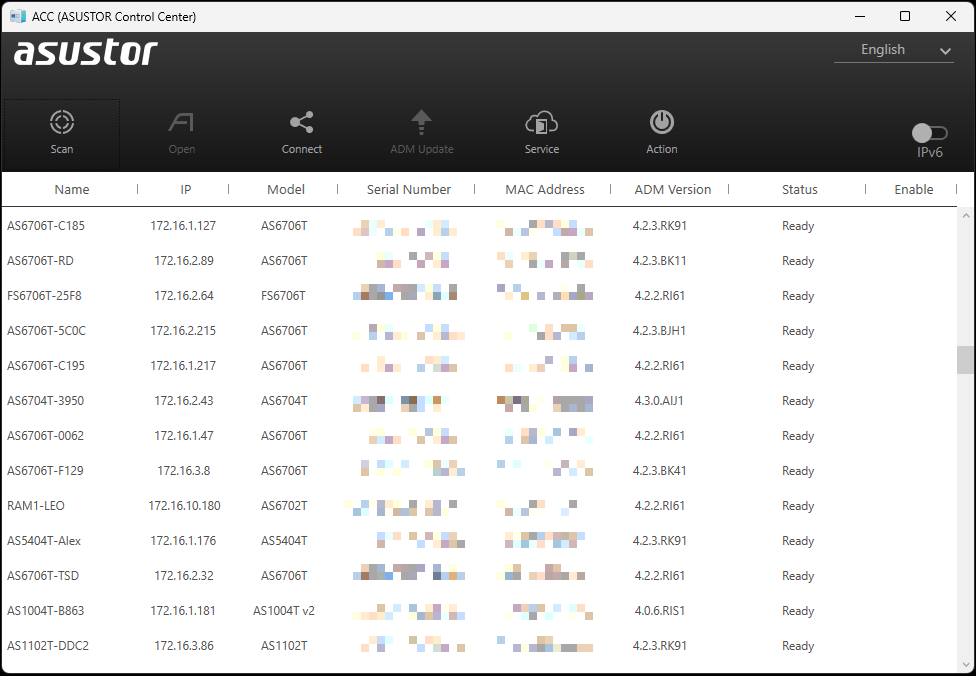
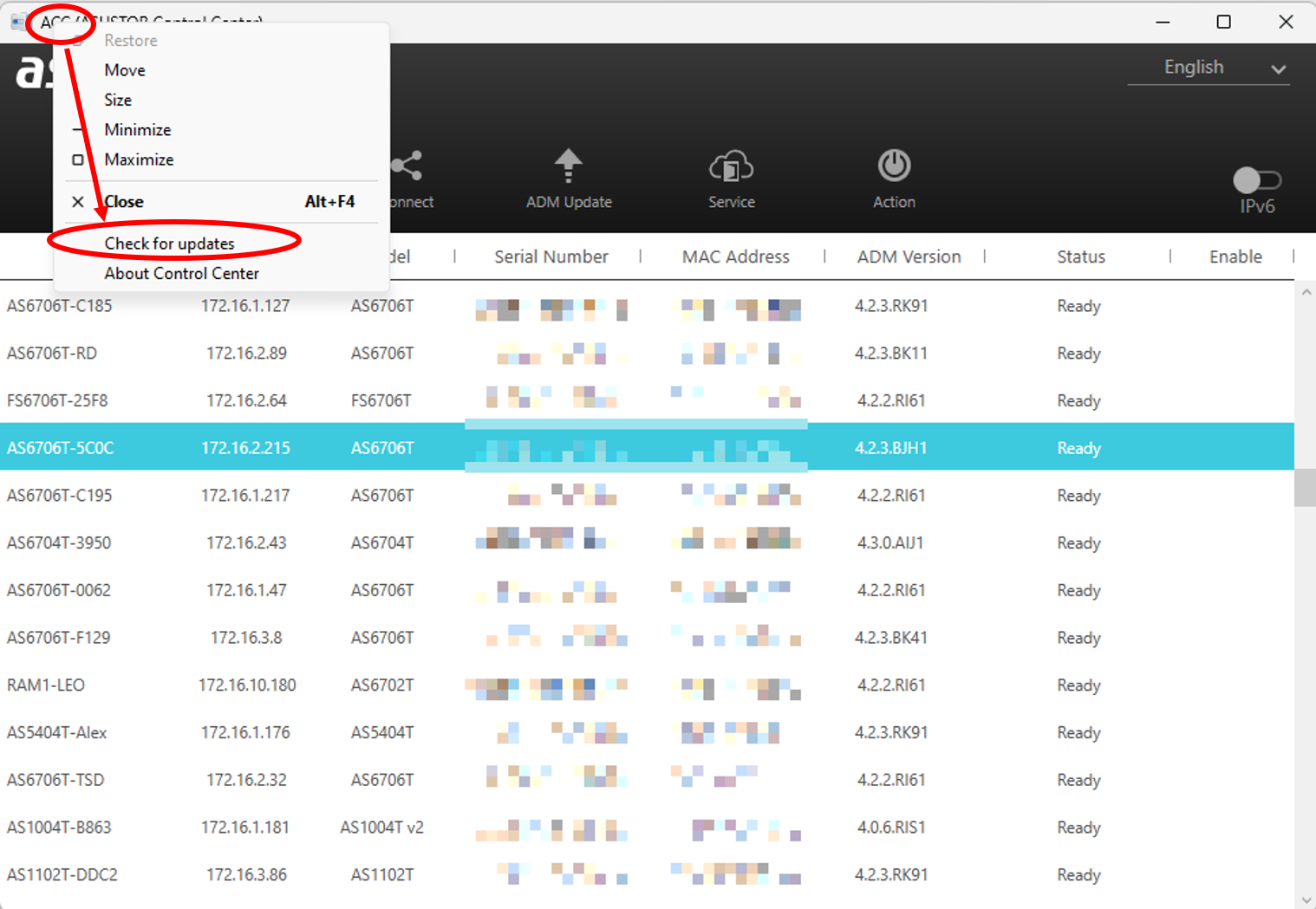
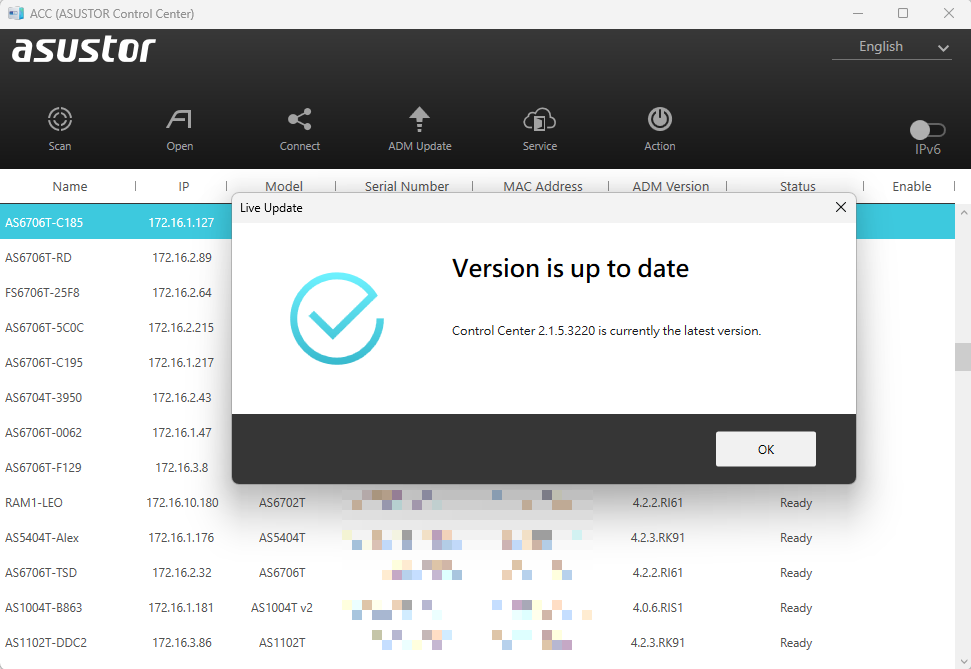
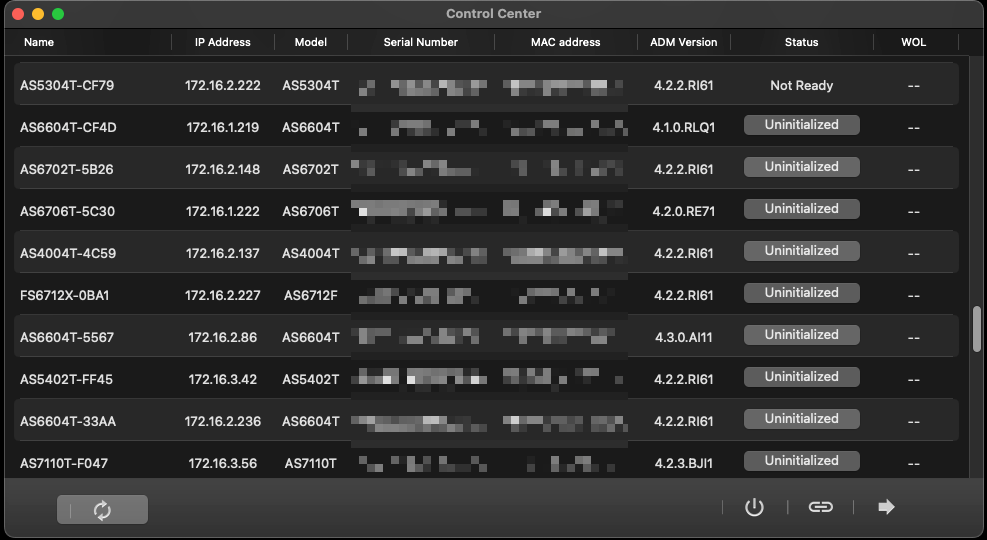
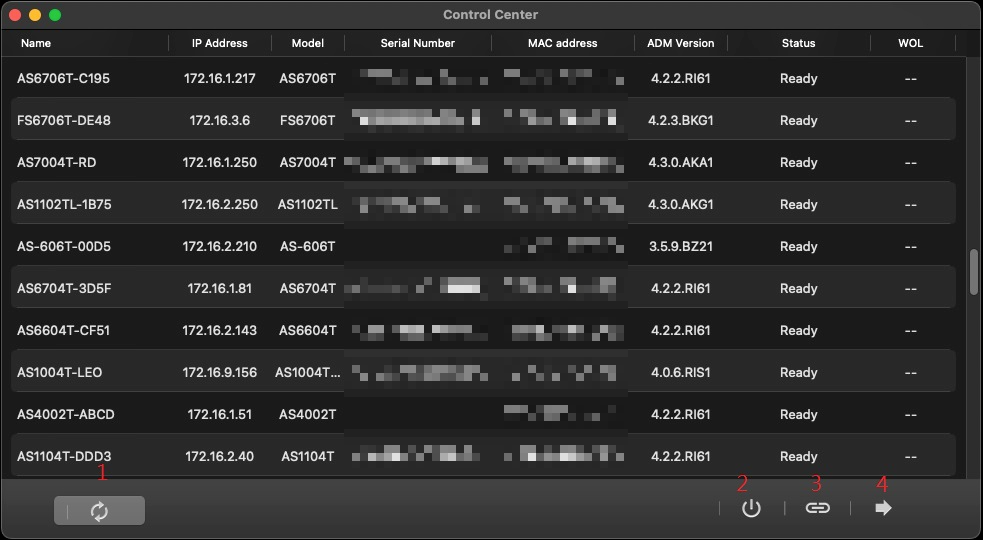

 . Если на экране «Пуск» нет кнопки
. Если на экране «Пуск» нет кнопки